Kaip išjungti jutiklinę dalį, kai prijungta išorinė pelė
Kai dirbate su nešiojamu kompiuteriu, tai yra labai įprastapapildomą išorinę pelę, kad būtų patogiau naudotis ir naudotis. Daugelyje nešiojamųjų kompiuterių yra specialieji klavišai arba mygtukai, skirti išjungti jutiklinę dalį, kai įjungiate išorinę pelę. Tačiau prireikus galite sukonfigūruoti „Windows“, kad prijungus išorinę pelę ji automatiškai išjungtų jutiklinę dalį. Tai pašalina poreikį rankiniu būdu išjungti jutiklinę dalį kiekvieną kartą, kai prijungiate išorinę pelę.
Tai gana lengva padaryti. Taigi leiskite man parodyti jums, kaip tai padaryti.
Susijęs: Kaip pakeisti pelės žymeklio spalvą ir dydį „Windows 10“
Išjungti jutiklinę dalį, kai prijungta išorinė pelė
Yra keletas būdų, kaip tai padaryti. Parodysiu visus tris būdus, kaip automatiškai išjungti jutiklinę dalį, kai prijungta išorinė pelė. Pasirinkite savo pasirinktą metodą ir atlikite veiksmus. Turėtum būti geras.
Peršokti į:
1. Išjunkite jutiklinę planšetę išorinėje pelėje naudodami „Nustatymų programą“
Pastaba: Jei jūsų nešiojamas kompiuteris nepalaiko tikslaus jutiklinio skydelio, tada šis metodas neveiks. Laikykitės kitų dviejų metodų.
Nustatymų programoje yra tinkamos konfigūravimo parinktys„Windows 10“ išjungti jutiklinę planšetę, jei prijungta išorinė pelė. Viskas, ką jums reikia padaryti, yra pažymėti vieną žymimąjį langelį, o „Windows 10“ išjungs jutiklinį planšetinį kompiuterį išoriniame ryšyje su pele.
- Paspauskite Laimėk + Aš norėdami atidaryti „Nustatymų“ programą.
- Eiti į "Įrenginiai -> Jutiklinė dalis“puslapis.
- Dešiniajame skydelyje nuimkite varnelę parinktis „Kai prijungta pelė, palikite jutiklinę dalį“.
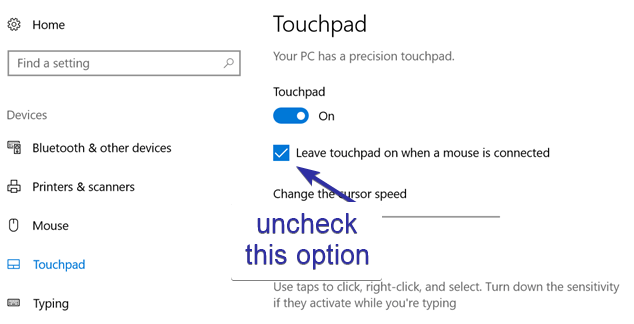
Viskas. Pakeitimai išsaugomi akimirksniu. Nuo šiol kiekvieną kartą, kai prijungiate išorinę pelę, „Windows“ automatiškai išjungia jutiklinę dalį. Žinoma, kai atjungsite išorinę pelę, jutiklinė plokštė bus įjungta automatiškai.
2. Išjunkite jutiklinę planšetę išorinėje pelėje naudodami valdymo skydelį
Taip pat galite sukonfigūruoti „Windows“ automatiškaiišjunkite jutiklinę dalį, kai prie kompiuterio prijungiate išorinę pelę naudodamiesi senais gerais pelės nustatymais valdymo skydelyje. Šis metodas veikia „Windows 10“, 8 ir 7.
- Atidarykite meniu Pradėti.
- Ieškoti "Valdymo skydas“ir atidarykite.
- Rasti ir pasirinkti „Pelė"parinktis.
- Raskite skirtuką ELAN arba įrenginio nustatymai.
- Dabar raskite „Išjungti, kai išorinis USB nukreipimo įrenginio papildinys"arba"Išjunkite vidinį žymėjimo įrenginį, kai prijungtas išorinis USB žymėjimo įrenginysir pažymėkite žymės langelį.
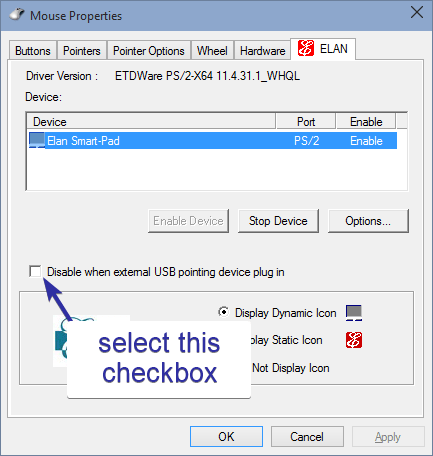
- Spustelėkite „Geraimygtuką, kad išsaugotumėte pakeitimus.
Viskas. Nuo šiol, kai tik įjungsite išorinę pelę, jutiklinė planšetė bus automatiškai išjungta.
3. Atlikite registro tvarkymą, kad išjungtumėte jutiklinę dalį, kai įjungiate išorinę pelę
Taip pat galite redaguoti registrą, kad automatiškai išjungtumėte jutiklinę dalį, kai įjungiate išorinę pelę. Nors tai padaryti nesudėtinga, prieš atliekant pakeitimus rekomenduoju sukurti atsarginį registrą.
- Paspauskite Laimėk + R atidaryti Vykdyti dialogo langą.
- Tipas
regeditir paspauskite Enter. - Eikite į šią vietą.
HKEY_LOCAL_MACHINESOFTWARESynapticsSynTPEnh
- Dešiniajame skydelyje pasirinkite „Nauja -> DWORD (32 bitų) vertė“.
- Pavadinkite vertę kaip „„DisableIntPDFeature““.
- Dukart spustelėkite naujai sukurtą vertę.
- Tipas
33vertės duomenų lauke. - Spustelėkite „Geraimygtuką, kad išsaugotumėte pakeitimus.
Tai viskas. Paleiskite sistemą iš naujo, ir jums gera eiti.
Jei jums patinka šis straipsnis, taip pat norėsite sužinoti, kaip įjungti smėlio dėžę „Windows 10“. Smėlio dėžė yra gana naudinga norint išbandyti programinę įrangą ir naujus parametrus.